Hai necessità di usare MATLAB ma hai un Chromebook e non un normale PC o MAC dove installarlo? Ecco come risolvere facilmente con due metodi funzionanti
E’ noto a tutti che i Chromebook non sono in grado di eseguire potenti software presenti sui normali PC o MAC. In particolare se sei uno studente di ingegneria, potresti dover eseguire alcune applicazioni piuttosto pesanti sul tuo laptop. I Chromebook sono un’ottima soluzione per gli studenti perché sono sicuri ed economici.
Se sei uno studente di ingegneria che utilizza un Chromebook, probabilmente devi eseguire MATLAB per alcuni dei compiti del tuo corso. A differenza di MAC e PC, MATLAB non offre un’installazione nativa per Chrome OS. Fortunatamente, ci sono ancora alcuni semplici modi per sfruttare la potenza di calcolo di MATLAB su un Chromebook.
Andremo a vedere un paio di metodi funzionanti che permettono di usare MATLAB su un Chromebook, sia dalle versione online di MATLAB ma anche con una installazione di una versione completa di MATLAB utilizzando l’app Linux sul Chromebook.
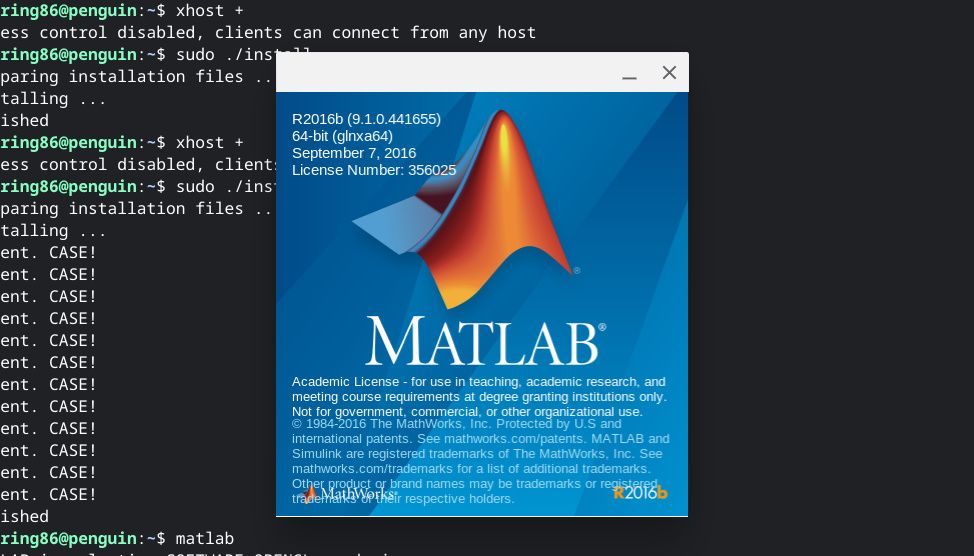
Metodo 1: Usa MATLAB su Chromebook utilizzando il browser
Se hai bisogno di MATLAB solo per attività di base, come un corso introduttivo di calcolo o algebra lineare, la soluzione migliore è eseguire MATLAB nel browser. MATLAB offre una solida piattaforma online per il cloud computing con una discreta quantità di potenza.
Per utilizzare MATLAB online devi solo accedere all’account Mathworks della tua università o organizzazione e scegliere l’opzione online. Se hai già effettuato l’accesso al tuo account Mathworks, puoi accedere alla piattaforma online direttamente dal sito web matlab.mathworks.com.

Il principale svantaggio dell’utilizzo di MATLAB online è che è necessario archiviare i file nel server cloud di Mathworks. L’utilizzo del cloud storage è abbastanza naturale su Chrome OS, ma è un peccato che tu non possa collegare il tuo Google Drive o Dropbox al tuo drive MATLAB.

Lo spazio di archiviazione per l’unità MATLAB è limitato a 5 GB se utilizzi una licenza di un’università o di un’organizzazione professionale. Questo è un limite poiché diversi progetti di MATLAB pesano moltissimo, ben oltre i 5GB e quindi devi affidarsi alla soluzione alternativa.
A volte è necessario memorizzare matrici di grandi dimensioni, che possono consumare GB molto rapidamente. Inoltre, la grafica occupa anche un po’ di spazio. Se stai facendo ricerche serie nel mondo accademico o industriale, probabilmente avrai bisogno di un’alternativa all’esecuzione dei MATLAB dal cloud.

Tuttavia, per gli studenti che utilizzano MATLAB per i compiti per portare a termine il lavoro. Puoi scegliere di spostare i file tra lo spazio di archiviazione cloud di MATLAB e la tua cartella Google Drive o Dropbox. Ovviamente questo non è l’ideale, ma può portare a termine il lavoro con un po’ di dimestichezza.
Metodo 2: Esegui MATLAB su Chromebook utilizzando l’App Linux
Per coloro che non possono accontentarsi della soluzione online, c’è un’altra opzione conveniente. I Chromebook moderni ora supportano le App Linux. Con il supporto Linux, puoi installare la versione Linux di MATLAB su Chromebook. Per fare questo devi avere una certa familiarità con il Terminale.
Se scegli di installare MATLAB tramite Linux sul tuo Chromebook, ti consiglio vivamente di installare una versione precedente di MATLAB e non l’ultimissima poiché è più leggera e funziona bene anche e non aggiornatissima, magari scegli una versione 2016 o una 2019.

Le versioni precedenti di MATLAB tendono a funzionare in modo molto più fluido all’interno di Linux su Chrome OS. Inoltre, alcune versioni più recenti di MATLAB presentano alcuni problemi di incompatibilità dell’accelerazione grafica con alcuni Chromebook.
Non perderai molto installando una versione precedente di MATLAB sul tuo Chromebook. Il set di funzionalità principali di MATLAB non cambia da alcuni anni. Perderai alcuni fantasiosi aggiornamenti nella grafica e nelle caselle degli strumenti. Tuttavia, per il calcolo e i test scientifici di base, la 2016b funziona bene.
Scarica da Mathworks
Il primo passo è scaricare la versione desiderata di MATLAB da Mathworks. Per fare ciò, avrai bisogno delle tue informazioni di accesso a Mathworks associate all’indirizzo email della tua università o della tua azienda. Vai alla sezione Download sul sito di Mathworks e scegli la versione che desideri installare.
Decomprimi il File
Successivamente, è necessario aprire una finestra di Terminale per decomprimere il pacchetto di installazione. Per decomprimere il file, digita il comando sul Terminale:
unzip matlab_R2016b_glna64.zip
Qui, sostituisci “matlab_R2016b_glna64.zip” con il nome del pacchetto di installazione scaricato in precedenza. Questo processo richiederà poco tempo e vedrai diversi nomi di file scorrere verso il basso nella finestra di Terminale. Al termine del processo vedrai nuovamente username@penguin sulla riga di comando.
Avvia il programma di installazione di MATLAB
Siamo pronti per avviare il programma di installazione di MATLAB. Per fare ciò, esegui il comando:
xhost +
Seguito dal comando:
sudo ./install

Questo avvierà la finestra di installazione di MATLAB al di fuori della finestra di Terminale. Ora dovrai utilizzare il tuo account Mathworks per accedere e verificare la licenza associata per scaricare e installare MATLAB.

Il programma di installazione chiederà in quale cartella si desidera installare MATLAB. Consiglierei di utilizzare la cartella predefinita suggerita. Potresti ricevere un popup che indica che potresti non avere abbastanza spazio nella cartella desiderata.

Se sul Chromebook è disponibile spazio di archiviazione sufficiente, puoi ignorare questo avviso e fare clic su Si.
Scegli i pacchetti e completa l’installazione
Il passaggio finale per l’installazione è scegliere quali pacchetti si desidera installare. Se desideri solo MATLAB di base, puoi deselezionare tutte le opzioni e selezionare semplicemente la prima casella di controllo.

Se la tua università o organizzazione paga per gli strumenti opzionali, probabilmente vale la pena scaricarli tutti. La cassetta degli attrezzi sono incredibilmente costose da ottenere in seguito se le desideri, ad esempio dopo aver lasciato la scuola.

L’installazione richiederà un po’ di tempo poiché la dimensione del download può essere piuttosto grande. Se selezioni tutte le caselle degli strumenti potresti aver bisogno tra i 6 ed i 10 GB di spazio, a seconda della versione di MATLAB.

Al termine dell’installazione, MATLAB verificherà la tua licenza connettendoti al server Mathworks. Dopo la verifica, puoi avviare MATLAB dalla riga di comando con il semplice comando:
matlab

È tutto pronto, questo è l’intero processo per l’installazione di MATLAB sul Chromebook o su un altro dispositivo Chrome OS. In realtà sono rimasto piuttosto sorpreso di quanto MATLAB funzioni senza problemi nell’App contenitore Linux su Chromebook. È davvero una bella esperienza. Per coloro che non necessitano dell’installazione locale, anche l’esperienza online può essere piacevole se non è necessario archiviare troppi file.
INDICE DEI CONTENUTI









































Lascia un commento
Visualizza commenti